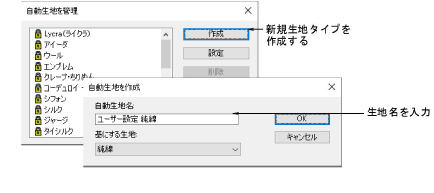
事前に設定されている生地設定に加え、特殊なニーズに対応できる自分だけのユーザー設定生地を作成することもできます。ユーザー設定生地は変更、名前の変更、削除することができます。
1設定>自動生地を管理を選択します。
ユーザー設定生地をすでに定義している場合のオプションは、編集、名前の変更と削除になります。
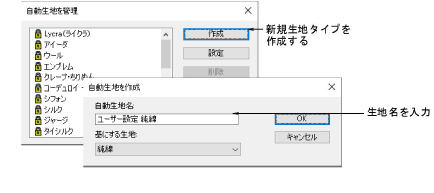
2新規の生地タイプを作成するには、作成をクリックします。
3新しい生地の名称を入力します。新しい生地を初期設定をもとに作成したい場合は、空白にします。
4OKをクリックします。
自動生地設定ダイアログが開きます。このダイアログでは4つのグループ(タタミ/プログラムスプリット、幅広サテン、幅狭サテンとレタリング)の生地設定と、推奨当て布の詳細を設定することができます。
タブをクリックしてタタミ/プログラムスプリットフィル設定にアクセスします。これらはタタミとプログラムスプリットオブジェクトの初期設定となります。
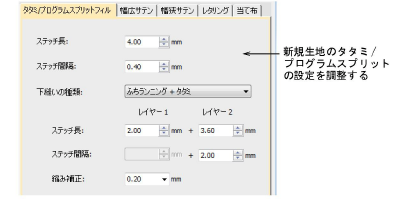
必要に応じて、タタミ/プログラムスプリットフィルオブジェクトのステッチ長とステッチ間隔設定を調整します。
タタミステッチはランニングステッチの列からなり、大きく不規則な形状を埋めるのに適しています。詳細はタタミステッチをご覧ください。
プログラムスプリットは装飾的なステッチタイプで、ステッチの目が詰まったアーティスティックな効果で広く大きな範囲を埋め込むのに使用します。詳細はプログラムスプリットでテクスチャを作成するをご覧ください。
タタミ/プログラムスプリットオブジェクトに適切な下縫いを設定します。詳細は自動下縫いで安定させるをご覧ください。
これらのオブジェクトの縮み補正の許容を設定します。詳細は布の伸縮に合わせて補正するをご覧ください。

タブをクリックして幅広サテン設定にアクセスします。この設定はより大きめのサテンオブジェクトの初期設定となります。
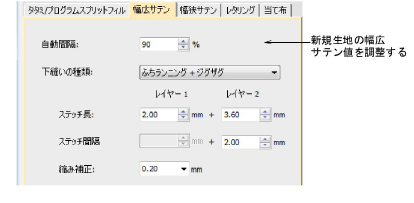
タタミ模様/プログラムスプリットオブジェクトと同様に、幅広のサテン設定を調整します。詳細はサテンステッチをご覧ください。
ステッチ長やステッチ間隔設定の代わりに、スライダーでコントロールできる密度設定があります。
タブをクリックして幅狭サテン設定にアクセスし、幅広サテンオブジェクトと同様に設定を調整します。一般的に幅の狭いオブジェクトには別の下縫い設定が必要となります。詳細はサテンステッチをご覧ください。
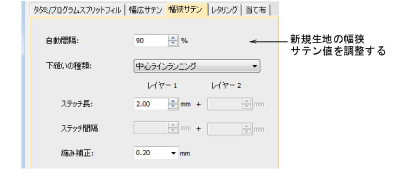
タブをクリックし、レタリング設定にアクセスします。
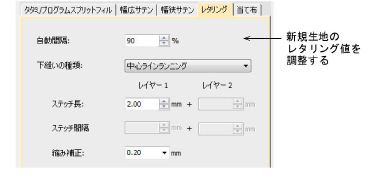
サテンオブジェクトと同様に、設定を調整します。詳細はステッチタイプ&効果をレタリングに適用するをご覧ください。
タブをクリックし、当て布設定にアクセスします。
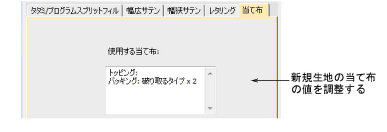
推奨する当て布とその説明や関連する情報を入力します。この情報は生地の選択ダイアログに表示されます。詳細は生地を変更するをご覧ください。